8K@60Hz KVM Switch 4 PC 3 Monitore, HDMI + 2Displayport KVM Switches Triple Monitore für 4 PCs, die sich 3 Monitore und 4 USB 3.0 Ports teilen, inkl. kabelgebundener Fernbedienung, Netzteil und 4 USB

Auf Amazon anzeigen
Auf Amazon anzeigen
Farbe: 4×3 8K HDMI+Displayport Kvm Switch

Angebot
i

159,99 €
Versand frei | 1-2 Tage
Zum Shop
Produktbeschreibung
- KVM Switch 4 PC 3 Monitore Dieser HDMI + 2DisplayPort Triple Monitore KVM Switches unterstützt 4 Desktop- oder Laptop-Computer, die sich 3 Monitore und 4 USB 3.0-Anschlüsse teilen. Hinweis Mit diesem KVM-Switch können Sie nur dann 4 Computer und 3 Monitore gleichzeitig verwenden, wenn Ihr Computer 3 Monitore oder mehrere Monitore unterstützt.
- Visuelles Ultra HD 8K-Vergnügen ESKEVE Triple Monitore KVM Switch kann Ihnen visuelles Ultra HD 8K-Vergnügen bieten. DP-Anschluss unterstützt 4K@144Hz, 8K@30Hz; HDMI-Anschluss unterstützt 4K@120Hz, 8K@60Hz. HINWEIS Bitte verwenden Sie DP1.4- und HDMI 2.1-Kabel, um 4 PCs mit 3 KVM-Switches zu verbinden. Je kürzer die Kabellänge, desto besser.
- 4 USB 3.0-Anschlüsse 4 Computer 3 Monitore KVM-Switch verfügt über 4 USB 3.0-Anschlüsse zur Erkennung von Tastaturen, Mäusen, Druckern, Scannern und anderen USB-Geräten.USB 3.0 überträgt Daten mit einer Geschwindigkeit von bis zu 5 Gbps, was bis zu 10-mal schneller ist als USB 2.0-Datenübertragungsgeschwindigkeiten. Hinweis Der USB-Eingang muss mit dem Computer verbunden sein, sonst werden Tastatur und Maus nicht erkannt.
- Gute Kompatibilität und einfaches Umschalten Plug and Play, kein Treiber erforderlich. ESKEVE KVM Switch Triple Monitor ist geeignet für Windows, Mac, Linux.Sie können PCs durch Drücken der Tasten auf dem Bedienfeld oder mit der kabelgebundenen Fernbedienung (im Lieferumfang enthalten) umschalten.drei Farbanzeigen zeigen, welcher PC arbeitet.
- Erweiterter Modus und Dupliziermodus Der Triple Monitore KVM Switch unterstützt erweiterte und duplizierte Bildschirme. Der Spiegelungsmodus kann drei identische Bildschirme gleichzeitig ausgeben, und der erweiterte Modus kann drei verschiedene Bildschirme gleichzeitig ausgeben. Einrichtung Sie müssen die Windows-Taste und die P-Taste auf der Tastatur gleichzeitig drücken, um den gewünschten Anzeigemodus auszuwählen.
Diese PCs 4 hdmi könnten Sie auch interessieren.

KVM Switch HDMI 4 Port, 4K HDMI USB Switch für 4 PC teilen sich 1 Monitor und Teilen Tastatur Maus Drucker Scanner mit Desktop Controller und KVM Kabeln
4 Port HDMI KVM Switch - DGODRT 4 in 1 Out HDMI KVM Umschalter ermöglicht Ihnen die Verwaltung von 4 Computern über einen Satz Monitor und 3 USB-Geräte, wie Tastatur, Maus, Drucker und Scanner.
Versand frei
Preis prüfen

KVM Switch HDMI 4K@60Hz/2K@120Hz, HDMI KVM Switch für 4 Computer, die sich 1 Monitor und 4 USB3.0-Geräte teilen, Kabelfernbedienung und USB-Kabel im Lieferumfang enthalten
USB3.0 HDMI KVM Switch 4 Eingänge 1 Ausgang Mit diesem 4-Port USB 3.0 KVM Switch können Sie 4 Computer mit nur einem Satz Monitor, Maus und Tastatur steuern. So können Sie ganz einfach zwischen 4 Computern auf einem Monitor umschalten und 4 USB 3.0-Geräte gemeinsam nutzen.
Preis prüfen

PVBCTCSID KVM Switch 4 PC 1 Monitor HDMI 4K60Hz Edid Emulation KVM Switch 4 Port USB HDMI Umschalter für 4 PC Die Sich 1 Monitor Und 4 USB3.0-Geräte Teilen IR-Fernbedienung Und 12V Netzteil Enthalten
Mit 4 USB 3.0-Anschlüssen Der USB HDMI Switch 4 PC verfügt über 4 Hochgeschwindigkeits-USB 3.0-Anschlüsse, die Daten mit einer Geschwindigkeit von bis zu 5 Gbp s übertragen können, was 10-mal schneller als USB 2.0 ist. Durch die Abwärtskompatibilität mit USB 2.0-Geräten kann der KVM umschalter nahtlos kabelgebundene oder kabellose Tastaturen und Mäuse, Drucker, Scanner und Netzwerkkameras zwischen 1 Bildschirm und 4 Computern austauschen. Der KVM-Switches besteht aus hochwertigen und langlebigen Metallmaterialien und ist daher zuverlässig und langlebig.
Versand frei
Preis prüfen

KVM Switch 2 Monitore 4 PC, USB 3.0 Displayport + HDMI KVM Umschalter für zwei Monitore, Unterstützt 8K@30, 4K144, 4K60 Hz für 4 Computer, die sich 2 Monitore, Tastatur und Maus teilen
KVM Switch 4 Computer und 2 Monitore Dies ist ein perfekter KVM-Umschalter für Geräte mit DP und HDMI Anschlüssen zur gemeinsamen Nutzung von Tastatur, Maus und Monitor. Im Kopiermodus kann der Hauptbildschirm auf den zweiten Ausgabebildschirm kopiert werden. Im Erweiterungsmodus kann das Fenster vom Hauptbildschirm auf den zweiten Ausgabebildschirm gezogen werden.
Versand frei
Preis prüfen

TCNEWCL KVM Switch HDMI 4 Port, 4K USB HDMI Umschalter für 4 Computer aktie 1 HD Monitor und 3 USB Geräten, Tastatur Mausdrucker Unterstützung, mit Fernbedienung und 2-in-1 Kabel
HDMI KVM Switch 4 port TCNEWCL 4 port HDMI KVM Switch ermöglicht Ihnen die Steuerung von 4 Computern mit nur 1 Satz von Steuerungen (Maus, Tastatur, Drucker und Monitor). Unterstützt drahtlose Maus Tastatur.
Preis prüfen

VPFET 4 port HDMI KVM Switch 4 PC 1 Monitore 4K60Hz KVM Switches HDMI 2.0 Aktie 4 USB 3.0 Devices Unterstützt Simulation EDID Mit DC12V Netzadapter und 4 USB 3.0 Kabel
KVM Umschalter mit 4 USB 3.0-Anschlüssen Die USB 3.0 KVM datenübertragungsgeschwindigkeiten von bis zu 5 Gbit s und Videobandbreiten von bis zu 48 GBPS unterstützen. Lesen Sie schneller und arbeiten Sie effizienter, wenn Sie Geräte wie Drucker, Kameras, Scanner oder USB-Sticks auf vier Computer verteilen.
Versand frei
Preis prüfen

KVM Switch HDMI 8K@60Hz/4K@144Hz, HDMI KVM Switch für 4 Computer, die sich 1 Monitor und 4 USB3.0-Geräte teilen, Unterstützt EDID,Kabelfernbedienung und USB-Kabel im Lieferumfang enthalten
KVM Switch 4 Ports KVM Switch HDMI 4 Ports ermöglicht Ihnen das Umschalten zwischen 4 Desktops Laptops. Verwenden Sie 1 Satz Tastatur und Maus, um 4 Computer und 1 Monitor zu steuern, ohne zusätzliche Monitore, Tastaturen und Mäuse kaufen zu müssen. KVM-Switch 4 Computer hilft Ihnen, Ihren Schreibtisch aufzuräumen und die Büroeffizienz zu verbessern. HDMI KVM-Switch 4 Ports ist die erste Wahl für Büros und Heimarbeit.
Preis prüfen

VPFET 4 Port HDMI KVM Switch 4 PC 2 Monitore 4K60Hz KVM Switches Simulation EDID für 4 Computers Aktie 2 Monitor und 4 USB 3.0 Port Inklusive DC12V Adapter und 4 USB3.0 Kabel
2 Monitore freundliche Erinnerung Sie können mit diesem KVM nur dann 2 Monitore gemeinsam nutzen, wenn Ihr Computer zwei oder mehrere Monitore unterstützt. Unterstützt den erweiterten Modus (zwei Monitore geben unterschiedliche Bilder aus) oder den doppelten Modus (zwei Monitore geben dasselbe Bild aus). (Der erweiterte duplizierte Modus hängt von der Grafikkarte Ihres Computers ab)
Preis prüfen
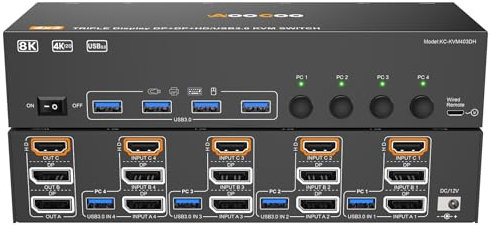
HDMI Displayport KVM Switch 4 PC 3 Monitore 8K@60Hz/4K@144Hz KVM Switches kabelgebundener Fernbedienung, Netzteil und USB3.0 Kabel im Lieferumfang enthalte
4 PCs 3 Monitore KVM Switch KVMSwitch mit 2 Displayports und HDMI USB 3.0 ermöglicht die gemeinsame Nutzung von 3 Monitoren und 4 USB 3.0-Anschlüssen (Tastatur, Maus und andere USB-Geräte) für 4 Computer. Er sorgt für einen übersichtlichen und effizienten Arbeitsplatz und ist auch eine erstklassige Wahl für die Arbeit von zu Hause aus. Hinweis Nur wenn Ihr Computer 3 Displays oder mehrere Displays unterstützt, können Sie mit diesem KVM 4 PCs mit 3 Monitoren gleichzeitig nutzen.
Preis prüfen

8K KVM Switch 4 PC 3 Monitors 4K@144Hz 8K@60Hz, HDMI 2.1+ 2 DisplayPort 1.4 KVM Switch 4 Port für 4 Computers share 3 Monitors und 4 USB Geräte, triple monitor kvm mit Wired Remote und 4 USB3.0 Kabeln
8K KVM Switch 4 Computer 3 Monitore Triple Monitor KVM ist ein innovativer 4-in-3-out KVM Switch, der es 4 PCs oder Laptops ermöglicht, 3 Monitore und 4 USB-Geräte, wie Tastaturen, Mäuse, Drucker, Scanner und USB-Sticks.Es ist ein perfektes Tool für Benutzer mit 4 Computers, das effektiv Unordnung reduziert und die Produktivität maximiert. Hinweis Die Grafikkarte Ihres Computers muss über 2x DP-Anschlüsse und 1x HDMI-Anschluss verfügen, um 3 Monitore ordnungsgemäß anschließen zu können
Versand frei
Preis prüfen

KVM Switch 4 Computer 2 Monitore, KCEVE 8K@60Hz, 4K@144 Hz USB 3.0 HDMI KVM-Umschalter mit EDID-Emulator für 4PC Share Maus Tastatur und Monitor, stabiler Chip, hohe Kompatibilität
KVM-Switch 2 Monitore 4 Computer Mit diesem KVM-Switch für 2 Monitore können Sie 4 Computer oder Laptops mit nur einem Satz kabelgebundener oder kabelloser Tastaturmaus steuern und 4 USB 3.0-Geräte und 2 Monitore gemeinsam nutzen. Er wird häufig im Büro, für Multimedia-Unterricht, Konferenzräume usw. eingesetzt.
Versand frei
Nur noch:
5Std
20Min
44Sek
Preis prüfen

VPFET 4K144Hz HDMI 2.1 KVM Switch 4 PC 1 Monitore 8K60Hz Simulation EDID 4 port KVM Umschalter für 4 PC Teilen 1 Monitore und 4 USB 3.0 Devices Tastatur Maus Drucker mit 4 USB 3.0 Kabel
Was Sie bekommen VPFET bietet 1 Jahr Garantie und lebenslangen technischen Support für diesen KVM-Switch. Lieferumfang 1*8K KVM-Switch, 1*IR Empfänger, 1*IR Fernbedienung, 4*USB3.0A-A Kabel, 1*DC12V Netzteil, 1*Benutzerhandbuch. Wenn Sie irgendein Problem haben, kontaktieren Sie uns bitte, um es zu lösen
Preis prüfen

USB 3.0 KVM Switch HDMI 4 Port 4K@144Hz, Camgeet KVM Switch 4 PC 1 Monitor HDMI 2.1, EDID Simulation, für 4 PC teilen 1 Monitor und 4 USB 3.0 Geräte, mit Wired Remote, Netzadapter und USB3.0 Kabeln
USB 3.0 KVM Switch HDMI 4 Port Mit diesem KVM Switch 4 PC 1 Monitor HDMI 2.1 können Sie 4 Computer mit nur einem Satz Monitor Maus Tastatur steuern. Sie können problemlos zwischen vier Computern auf einem Monitor wechseln und vier USB 3.0 Geräte gemeinsam nutzen
Versand frei
Preis prüfen

8K KVM Switch 4 PC 1 Monitor 4 Port HDMI 2.1 USB 3.0 8K@60Hz/4K@144Hz 4 Eingänge 1 Ausgang Tastatur/Maus KVM Switch EDID-Emulator für 4 PCs teilen Sie 1 Monitor & 4 USB-Geräte, mit 4 USB 3.0-Kabeln
8K HDMI 2.1 KVM-Switch 4 PC 1 Monitor Der 4-Port-HDMI-KVM-Switch steuert 4 Computer und teilt sich mit nur einem Klick einen Monitor und eine kabelgebundene oder kabellose Tastatur- Maus-Kombination. Plug-and-Play vereinfacht die Einrichtung und schafft einen effizienten Arbeitsplatz. Ideal für Heimbüros, Multimedia-Klassenzimmer, Besprechungsräume und Gaming-Setups
Versand frei
Preis prüfen

KVM Switch 4 Port Box 4K@60Hz,MLEEDA USB und HDMI Switch für 4 Computer zur gemeinsamen Nutzung von einem UHD-Monitor und 4 USB Geräten, Tastatur Maus Drucker,Mit Fernbedienung und 5 Kabeln
Große Kompatibilität Dieser 4-Port-HDMI-KVM-Switch mit integriertem automatischen Anpassungssystem kann automatisch die Quelle und das Anzeigegerät anpassen, das Bild glatt, klar und stabil machen. Ohne Treiber für Windows 10 8 8.1 7 Vista XP und Mac OS, Linux und Chrome OS, keine Stromversorgung erforderlich, einfach einstecken und spielen.
Nur noch:
58Std
30Min
43Sek
Preis prüfen

UGREEN HDMI 2.1 KVM Switch 4 In 1 Out 8K@60Hz USB 3.0 Switch 4 Ports 1 Monitor und Tastatur, Maus, Drucker, U Disk für 4PC
HDMI Switch für 4PC UGREEN HDMI KVM Switch ermöglicht 4 PC die gemeinsame Nutzung von 4 USB 3.0-Geräten wie Maus, Tastatur, Drucker, Scanner, Festplatte ideal für Multi-PC-Arbeitsplätze. USB-3.0-Ports ermöglichen superschnelle 5Gbps-Datenübertragung.
Versand frei
Preis prüfen

4 Port HDMI KVM Switch 4 PC 1 Monitor, USB 3.0 KVM Switch 4K@60Hz für 4 Computer teilen sich 1 Tastatur, Satz Maus, U-Disk und Drucker, mit 1 HDMI- und 3 USB-Kabeln, HDCP 2.2, Plug and Play
Ultimativer 4 Port HDMI KVM Switch Wenn es um Effizienz und Komfort geht, ist unser 4 pc 1monitor switch der Gipfel der Leistung. Es ermöglicht Ihnen die nahtlose Steuerung von vier Signalquellen mit nur einem Satz Tastatur und Maus und ist damit die ideale Wahl für eine Vielzahl von Anwendungen, von Heim-und Büroeinrichtungen bis hin zu Videokonferenzen, Bildungseinrichtungen und Sicherheitssystemen. Aber es gibt noch mehr Unser sorgfältig entwickeltes Produkt unterstützt nicht nur die Verwaltung von 4 Computern.
Versand frei
Preis prüfen

YOUTINGHDAV KVM Switch 4 PC 2 Monitore HDMI Displayport 8K@60Hz 4K@144Hz, USB 3.0 KVM Switch Dual Monitor for 4 PC teilen sich Tastatur, Maus und Drucker, mit Wired Remote
HDMI DP KVM Switch Dual Monitor für 4 PCs Mit dem YOUTINGHDAV KVM-Switch 4 PC 2 Monitoren können Sie 4 Desktop-Computer mit einer Maus, Tastatur und 2 Monitoren steuern. Sie müssen 1 HDMI-Kabel, 1 Displayport-Kabel und 1 USB-Kabel von jedem Computer an den KVM Switch Displayport HDMI anschließen. Ausgabe an 1 HDMI-Monitor und 1 Displayport-Monitor. Kompatibel mit USB C-zu-Displayport- oder HDMI-Adaptern. Unterstützt Displayport-zu-HDMI-Adapter.
Preis prüfen

PVBCTCSID KVM Switch 4 PC 2 Monitore 4K60Hz HDMI KVM Switch 4 Port USB Umschalter 4 In 2 Out für 4 PC Dual Monitor Und USB3.0-Geräte Mit Vier USB3.0-Kabeln Und IR-Fernbedienung
HDMI KVM Switch 4 pc 2 Monitore Mit dem hdmi kvm switch 4 port können 4 Computer 2 Displays und 4 USB 3.0-Geräte wie Maus, Tastatur, Drucker usw. gemeinsam nutzen. Wechseln Sie einfach zwischen den 4 Computern mit der Fernbedienung oder den Schalttasten auf dem Bedienfeld. Unterstützt Bildschirmduplizierung und -erweiterung. Duplizierungsmodus Gibt das gleiche Bild auf 2 Displays aus. Erweiterungsmodus Gibt verschiedene Bilder auf 2 Displays aus. Hinweis Jeder Computer muss über 2 HDMI-Anschlüsse verfügen.
Versand frei
Preis prüfen
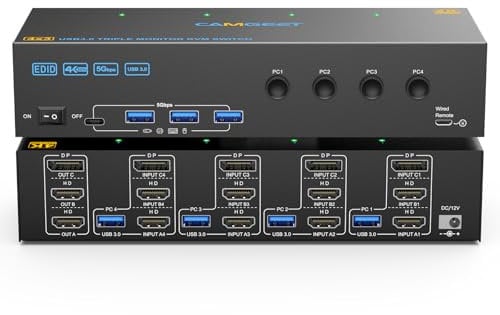
KVM Switch 3 Monitore 4 PC 4K@60Hz, 2 HDMI+Displayport KVM Switch Triple Monitor für 4 PC Share 3 Monitor und 4 USB3.0 Port Tastatur Maus Drucker,EDID-Simulation,4 USB Kabel enthalten
Triple Monitor KVM Switch 4 PC Dieser 2 HDMI+Displayport 3 monitore KVM switch Unterstützung 4 Desktops oder Laptops teilen sich 3 Monitore und 4 USB 3.0-port(für kabelgebundene kabellose Tastatur, Maus, Webcam, Festplatte usw.).Unterstützt Spiegel- und Expandieren Anzeigemodi.HINWEIS Der Spiegelmodus kann drei identische Bildschirme ausgeben und der Expandieren Modus kann drei verschiedene Bildschirme ausgeben.
Nur noch:
58Std
30Min
43Sek
Preis prüfen
© 2025 WHICH.ONE. ALLE INHALTE UNTERLIEGEN UNSEREM COPYRIGHT.


